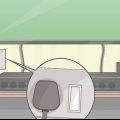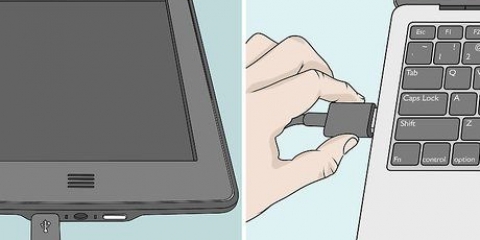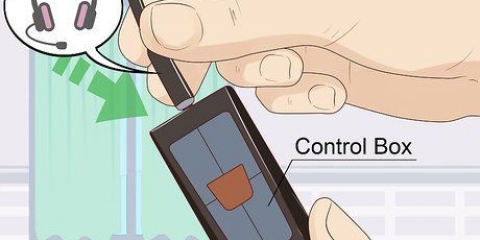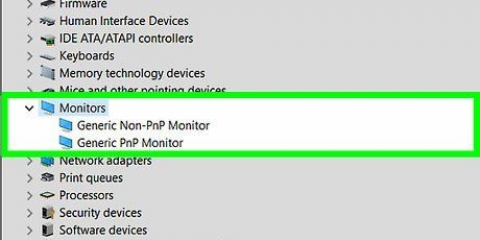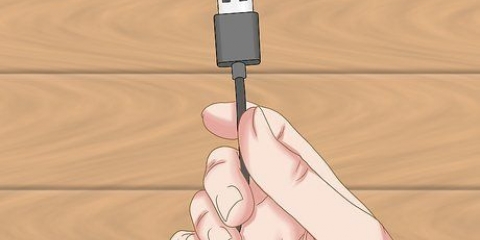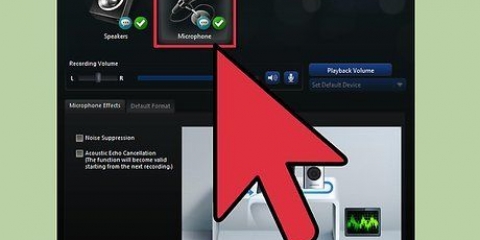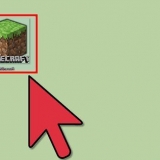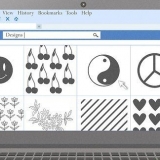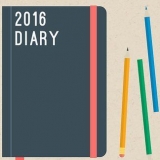I Windows 8, klicka på Windows + C för att öppna charmfältet och sök sedan efter "Bluetooth". På vänster sida visas alternativet "Lägg till en Bluetooth-enhet". Klicka på den och välj sedan "Lägg till en enhet". Din dator kommer nu att söka efter din Bluetooth-mus. När musen hittas bör den visas i en lista på din skärm. I Windows 7 klickar du på "Start" och letar efter alternativet "Lägg till en enhet". Klicka sedan på det här alternativet. Din dator kommer automatiskt att söka efter din mus. Klicka med musen när du ser den visas på skärmen. Klicka sedan på "Nästa". Du kommer att få ett meddelande när din mus är ansluten till din dator. I Mac OS X klickar du på Systeminställningar och sedan på Bluetooth. Se till att du har aktiverat Bluetooth. Om inte, klicka på Aktivera Bluetooth. Din mus bör visas under rubriken "Enheter". Klicka med musen under rubriken "Enheter" för att ansluta den till din dator.
När du ansluter, använd en mus med sladd. Detta kommer att göra processen enklare och du kommer fortfarande att kunna använda datorn om något skulle gå fel när du ansluter. Det är också bra att ha en trådbunden mus ifall dina batterier plötsligt skulle ta slut. Vissa datorer kräver en Bluetooth-mottagare eftersom datorn kanske inte fungerar med Bluetooth på egen hand. Anslut bara mottagaren till en USB-port och fortsätt att ansluta din mus genom att följa instruktionerna under rubriken `Anslut till Bluetooth`. En Bluetooth-mus har vanligtvis en liten knapp på undersidan som du kan trycka på så att musen känns igen av andra datorer och enheter. Statuslampan kan också blinka när musen är synlig. Överväg att använda kortkommandon om du har problem med din nya mus. Spara viktiga dokument innan du tar bort din gamla mus. Du kommer inte att kunna spara ditt arbete så lätt om musporten plötsligt slutar fungera.
Ansluta en trådlös mus
En trådlös mus kan få ditt skrivbord att se modernare och snyggare ut eftersom du inte behöver en sladd. Det kan också göra dig mer bekväm att använda musen. Vissa trådlösa möss använder en USB-mottagare, medan andra använder bluetooth. Den här artikeln visar hur du ansluter båda typerna av trådlösa möss.
Steg
Metod 1 av 2: Ansluta till en mottagare

1. Sätt i batterierna i musen. Vänd på musen, leta reda på batteriluckan och skjut av den. Sätt i rätt batterier i musen. Ibland behöver du använda AA-batterier och ibland AAA-batterier. Vanligtvis behöver du också slå på musen genom att trycka eller skjuta på strömknappen.

2. Anslut mottagaren till din dator. Anslut mottagaren till en ledig USB-port.

3. Anslut musen till mottagaren. Vissa möss fungerar på plug-and-play-principen, vilket innebär att de inte behöver någon programvara för att fungera. Du kan bara ansluta dem till din dator. Men för andra möss måste du ladda ner drivrutiner på din dator. Om drivrutiner behöver laddas ner till din dator kommer de att laddas ner automatiskt eller så blir du ombedd att ladda ner drivrutinerna när du ansluter mottagaren.

4. Testa din nya mus. Om markören flyttas när du flyttar musen har du anslutit musen korrekt.

5. Justera musinställningarna. Du kan justera inställningarna på din dator till ändra känsligheten på din nya mus eller gör detta med hjälp av musens programvara, om programvaran följde med musen.
Att lösa problem
 1. Ladda ner drivrutiner för musen. Om du har problem med att använda musen och inte har blivit ombedd att ladda ner något, försök använda en sökmotor som Google för att ta reda på om du behöver drivrutiner för din mus. Om du fick en CD med musen, lägg den i din dator för att installera drivrutinerna.
1. Ladda ner drivrutiner för musen. Om du har problem med att använda musen och inte har blivit ombedd att ladda ner något, försök använda en sökmotor som Google för att ta reda på om du behöver drivrutiner för din mus. Om du fick en CD med musen, lägg den i din dator för att installera drivrutinerna. 2. Kontrollera om din USB-port fungerar. Om du tror att du har installerat allt korrekt men musen fortfarande inte verkar fungera, kontrollera att USB-porten fungerar. Ta bort mottagaren från porten och sätt sedan i något du vet fungerar, till exempel ett USB-minne eller din mobiltelefon med laddaren. Om dessa enheter inte heller fungerar fungerar förmodligen inte porten och du bör försöka koppla in din mottagare till en annan port.Dessutom kanske USB-porten inte har tillräckligt med ström för att driva mottagaren. Om du ansluter en enhet till din dator som inte är beroende av datorn för ström (som en digitalkamera) och datorn känner igen enheten vet du att du har ett strömproblem. Du kan köpa strömförsedda USB-hubbar som ska ge din mottagare tillräckligt med ström för att koppla in den. Du kan dock behöva ansluta navet till ett grenuttag med den här metoden.
2. Kontrollera om din USB-port fungerar. Om du tror att du har installerat allt korrekt men musen fortfarande inte verkar fungera, kontrollera att USB-porten fungerar. Ta bort mottagaren från porten och sätt sedan i något du vet fungerar, till exempel ett USB-minne eller din mobiltelefon med laddaren. Om dessa enheter inte heller fungerar fungerar förmodligen inte porten och du bör försöka koppla in din mottagare till en annan port.Dessutom kanske USB-porten inte har tillräckligt med ström för att driva mottagaren. Om du ansluter en enhet till din dator som inte är beroende av datorn för ström (som en digitalkamera) och datorn känner igen enheten vet du att du har ett strömproblem. Du kan köpa strömförsedda USB-hubbar som ska ge din mottagare tillräckligt med ström för att koppla in den. Du kan dock behöva ansluta navet till ett grenuttag med den här metoden. 3. Se om det finns en knapp på mottagaren. Om så är fallet, tryck på den knappen först och tryck sedan på knappen på musen.
3. Se om det finns en knapp på mottagaren. Om så är fallet, tryck på den knappen först och tryck sedan på knappen på musen.
Metod 2 av 2: Ansluter med Bluetooth

1. Sätt i batterierna i musen. Vänd på musen, leta reda på batteriluckan och skjut av den. Sätt i rätt batterier i musen. Ibland behöver du använda AA-batterier och ibland AAA-batterier. Vanligtvis behöver du också slå på musen genom att trycka eller skjuta på knappen.

2. Slå på Bluetooth och hitta din mus.

3. Justera musinställningarna. Du kan justera inställningarna på din dator till ändra känsligheten på din nya mus eller gör detta med hjälp av musens programvara, om programvaran följde med musen.
Tips
Оцените, пожалуйста статью